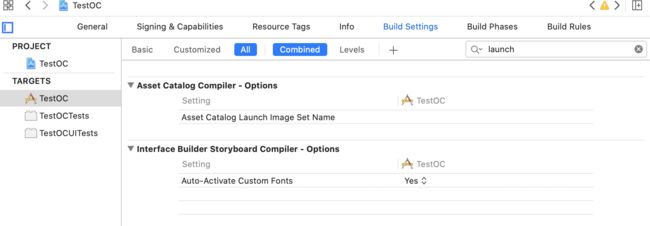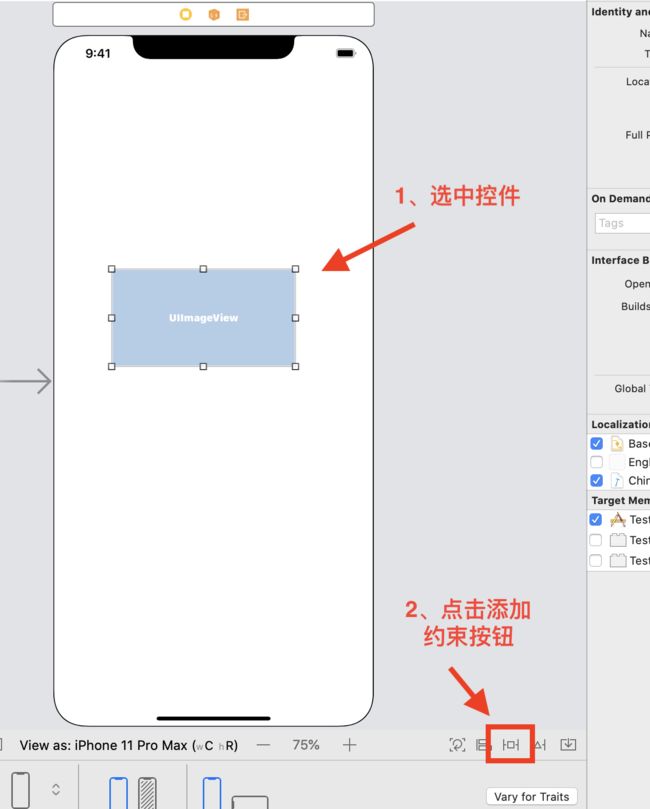一、苹果审核新规
背景:WWDC在2019有session提出。到2020年4月,上架APP的启动页必须使用launchscreen.storyboard,不能再使用assert方式了,后面延迟到了2020年6月,现在6月已过,就来说下launchscreen.storyboard的使用以及里面遇见的坑。
二、使用LaunchScreen.storyboard搭建启动图
1、首先,要在项目中进行配置。在General—> App Icons and Launch Images—>Launch Screen File中选择LaunchScreen
2、然后,在Build Settings—>Asset Catalog Launch Image Set Name 中将值置空(如果以前没用assert方式设置启动图,默认为空)
3、选中LaunchScreen.storyboard,勾选Use as Launch Screen的选项,注意此时不要取消Use Safe Area Layout Guides选项。(尽管你的项目适配iOS9.0以下会报错,先不要管,如果取消了在后面布局设置中左右会有20像素的留白)
4、添加UIImageView控件
5、为新添加的UIImageView
6、选中上下左右的约束(点击短横线),并将数值都设为0,最后点击下面的Add按钮,如下图所示:
7、此时选中带刘海屏的手机模型,你会发现上下还是有留白
8、解决留白问题,在左窗口选中底部约束—>点击右侧的First item—>选择Superview—>将Constant设置为0,如下图所示:
修改完的效果如下图所示:
同样的方式,修改顶部约束:注意此时需要将 Second item—>选择Superview
9、此时将3中提到的Use Safe Area Layout Guides选项取消勾选,然后再将自己的启动图名称添加上就可以了
三、图片适配
以前使用LaunchImage方式的时候,使用LaunchImage可以根据不同的屏幕设置不同的图片,现在只能用1倍、2倍、3倍图了,但是8P和11P max都是3倍图,高度却不一样了,如果不做处理用同一张图片会出现留白情况。
1、简单粗暴处理。在Content Mode—>选择Scale To Fill或者Aspect Fill,让图片自己压缩。Scale To Fill会改变图片宽高比,Aspect Fill会造成图片显示不全。
2、类似LaunchImage适配。
2.1、选择Assets.xcassets—>左下角+号—>New Image Set.然后自己命一个名字
2.2、修改图片的Contents.json文件,修改内容如下(双击图片,选择Show in Finder,文件夹里面有一个Contents.json文件,双击打开)
{
"images" : [
{
"idiom" : "iphone",
"scale" : "1x"
},
{
"idiom" : "iphone",
"scale" : "2x"
},
{
"idiom" : "iphone",
"scale" : "3x"
},
{
"idiom" : "iphone",
"scale" : "1x",
"subtype" : "retina4"
},
{
"idiom" : "iphone",
"scale" : "2x",
"subtype" : "retina4"
},
{
"idiom" : "iphone",
"scale" : "3x",
"subtype" : "retina4"
},
{
"idiom" : "iphone",
"scale" : "3x",
"subtype" : "736h"
},
{
"idiom" : "iphone",
"scale" : "2x",
"subtype" : "667h"
},
{
"idiom" : "iphone",
"scale" : "3x",
"subtype" : "2436h"
},
{
"idiom" : "iphone",
"scale" : "3x",
"subtype" : "2688h"
},
{
"idiom" : "iphone",
"scale" : "2x",
"subtype" : "1792h"
}
],
"info" : {
"author" : "xcode",
"version" : 1
}
}
2.3、此时就可以根据不同屏幕适配不同的启动图了
四:启动图没出来
可以尝试重启Xcode、删除app重装等。
五:修改启动图
在原来的文件下面替换图片,不管沙盒删启动图缓存、删除app重装、清理Xcode、重启Xcode、重启电脑都没用,只有一个办法,重启手机。所以我更换启动图就是换一个图片名称,在Assets.xcassets里面重新建一个图片文件夹,重新添加图片。
demo
- retina4是对4寸屏幕的适配,也就是苹果5系列和第一代se, 这类机型只有2x图,但是这种写法会默认生成1x、2x、3x,直接用320*568图片去适配
- 查看自己是否有步骤缺失
- 查看自己项目以前是否使用LaunchImage,如果是,是否将LaunchImage相关已经全部删除
- 重启手机试下
六:iPhone12系列
因为我的方法是通过LaunchImage衍生出来的,iPhone12出来前LaunchImage已被禁用,所以Xcode没有iPhone12启动图对应的设置,故没办法在Contents.json文件进行相应的设置。
iPhone12用的都是3倍图,而在Contents.json文件中没有针对iPhone12的设置,所有,他会使用对应的3x图。可以发现3x图在以前机型是没有被使用的,所有可以通过3x图在进行iPhone12的启动图设置,而iPhone12机型的宽高比是固定的,所以这里面设置好也不会出现图片被拉伸或者显示不全等问题。
12 min 375 * 812
12 AND 12 Pro 390 * 844
12 Pro Max 428 * 926